Tomar una captura de pantalla en su Apple Watch: una guía completa

¿Quieres hacer una captura de pantalla en tu Apple Watch pero no sabes cómo? Tomar una captura de pantalla en un Apple Watch es bastante fácil y Apple ofrece una forma nativa sin necesidad de instalar ninguna aplicación. Esta guía le muestra este sencillo proceso y dónde encontrarlo después de tomar la imagen.
Habilitar capturas de pantalla en su Apple Watch
Antes de poder tomar una captura de pantalla en su Apple Watch, debe habilitar las capturas de pantalla. Este es un paso único y se puede habilitar desde su reloj o iPhone.
Desde la configuración de tu Apple Watch
En tu Apple Watch, ve a Configuración -> General -> Capturas de pantalla .
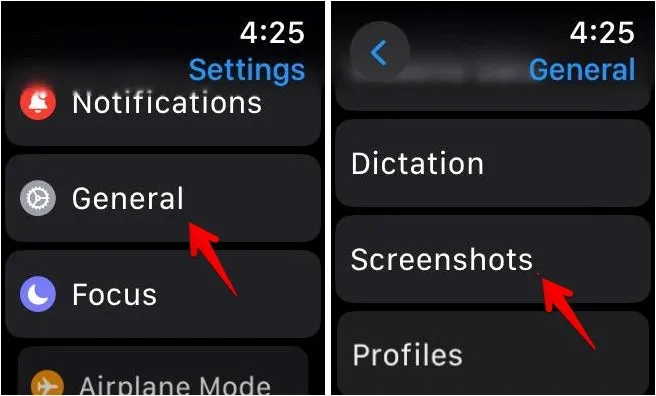
Active la palanca junto a Habilitar capturas de pantalla .
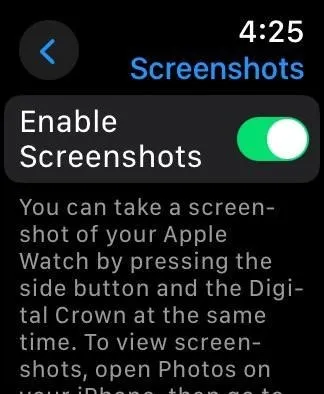
Desde la aplicación Watch en tu iPhone
Abre la aplicación Watch en tu iPhone y ve a General . Desplácese hacia abajo y habilite el interruptor junto a Habilitar capturas de pantalla .
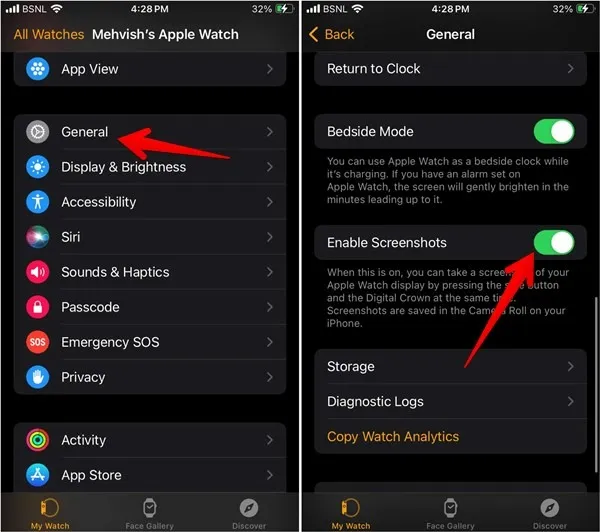
Tomar una captura de pantalla en Apple Watch
Vaya a la pantalla que desea capturar. Presiona la Digital Crown y el botón lateral al mismo tiempo para tomar una captura de pantalla. La pantalla parpadeará durante un segundo, lo que indica que se ha capturado la captura de pantalla y, si el sonido está activado, escuchará que se «captura» la imagen.
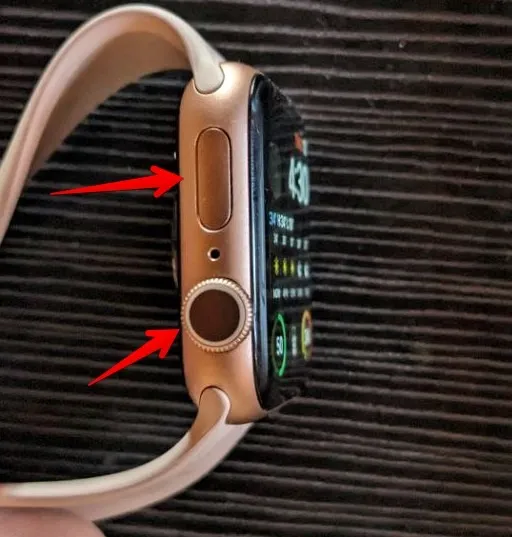
Dónde encontrar capturas de pantalla guardadas en Apple Watch
No necesariamente verás las capturas de pantalla en tu Apple Watch. Sin embargo, puedes encontrar fácilmente las capturas de pantalla de tu Apple Watch en la Biblioteca de fotos de la aplicación Fotos de tu iPhone. Si no los ve allí, vaya a la pestaña Álbumes en la aplicación Fotos y seleccione la carpeta Capturas de pantalla .
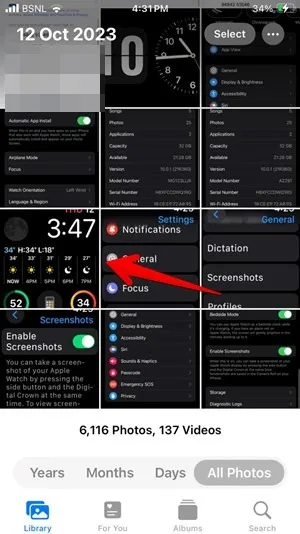
Pero si desea ver las capturas de pantalla en el Apple Watch, habilite la función de sincronización de fotos en la aplicación Watch de su iPhone y sincronice la carpeta Recientes siguiendo las instrucciones a continuación:
Abra la aplicación Watch en su iPhone, luego vaya a Fotos y habilite el interruptor junto a Sincronización de fotos.
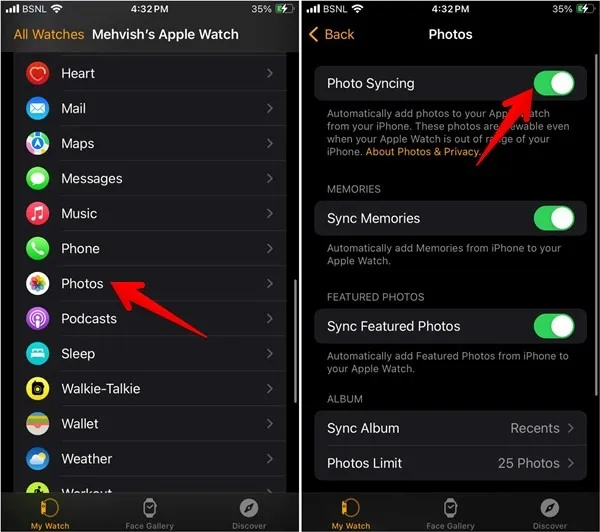
Desplácese hacia abajo y toque Sincronizar álbum , luego seleccione la carpeta Recientes .
Abra la aplicación Fotos en su Apple Watch y toque la carpeta Recientes para ver las capturas de pantalla tomadas recientemente.
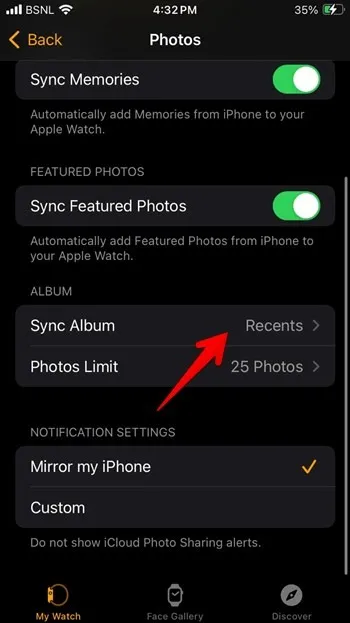
¿Qué sucede con las capturas de pantalla en una configuración familiar?
Si configuró un Apple Watch para un miembro de la familia y lo conectó a su iPhone, él también puede tomar una captura de pantalla y verla en su Apple Watch. Sin embargo, primero debe habilitar la función de captura de pantalla como se muestra arriba.
Además, las capturas de pantalla del Apple Watch de un miembro de la familia se pueden ver en el iPhone conectado, como se muestra a continuación:
En la aplicación Watch de tu iPhone, toca la pestaña Todos los relojes en la parte superior y selecciona el Apple Watch de tu familiar.
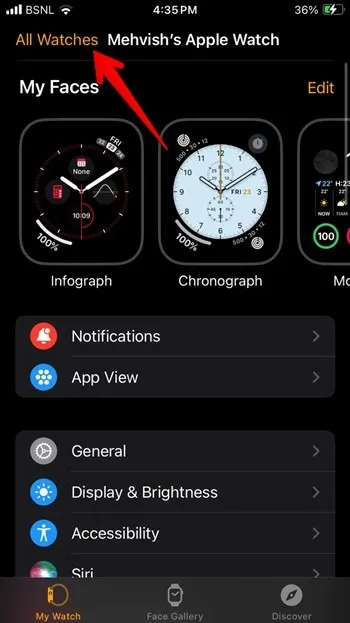
Toque Listo seguido de General -> Registros de diagnóstico.
Una vez que encuentre las capturas de pantalla, toque una captura de pantalla para verlas y toque el botón Compartir para guardarlas o compartirlas.
Si bien la opción de captura de pantalla no es tan sencilla, no es difícil de hacer o habilitar. Sin embargo, tenga en cuenta que tomar capturas de pantalla con desplazamiento en su Apple Watch no es una opción. Sin embargo, la función es suficiente para capturar el clima, una canción en la radio, un mensaje, la actividad del día, etc. Si aún no estás seguro de lo que estás viendo en tu dispositivo portátil, aprende el significado de varios íconos en Apple . Mira . Además, aprende cómo maximizar la duración de la batería de tu Apple Watch .
Todas las imágenes y capturas de pantalla de Mehvish Mushtaq.



Deja una respuesta